-
-
-
Phí vận chuyển: Tính khi thanh toánTổng tiền thanh toán:
-
Đăng bởi : LUU THI MAI 05/05/2020
I. Khóa bảo mật mạng là gì?
Khóa bảo mật mạng được gọi là mật khẩu mạng Wifi hoặc Wireless . Đây là mật khẩu mà bạn sử dụng để kết nối với mạng không dây. Mỗi điểm truy cập hoặc bộ định tuyến sẽ được đi kèm với khóa bảo mật mạng đặt trước và bạn có thể thay đổi trong trang cài đặt của thiết bị.
Khóa bảo mật mạng rất quan trọng, nó bảo vệ có chức năng mạng khỏi những kẻ xâm nhập. Nếu không có chìa khóa, bạn không thể kết nối với mạng không dây. Vì vậy, giữ cho an ninh mạng của bạn không bị xâm nhập là rất quan trọng.
Hầu như bạn sẽ rất dễ quên khóa bảo mật mạng không dây của mình. Hầu hết các khóa mặc định, sẽ không dễ nhớ và bạn chỉ nhập chúng một hoặc hai lần một năm.

Trong bài viết này, tôi sẽ chỉ ra vị trí bạn có thể tìm thấy khóa bảo mật mạng trên bộ định tuyến, điểm truy cập hoặc máy tính của mình (nếu bạn đã có kết nối) và cách bạn có thể thay đổi nó.
II. Các loại khóa bảo mật mạng khác nhau
Vì vậy, trước tiên hãy bắt đầu với một số thông tin cơ bản về các loại khóa bảo mật khác nhau có thể được sử dụng để bảo vệ mạng không dây của bạn.
1. WEP – Wired Equivalent Prevacy
Khóa bảo mật WEP là một trong những loại khóa cũ hơn được sử dụng cho mạng không dây. Nó sử dụng khóa 40 bit để mã hóa dữ liệu giữa bộ định tuyến và máy tính của bạn.
Khóa WEP không và không nên được sử dụng nữa. Mã hóa có thể bị bẻ khóa trong vòng một phút, làm lộ mạng của bạn cho tin tặc. Hầu hết các điểm truy cập và bộ định tuyến hiện đại không hỗ trợ WEP nữa.
2. WPA – Wifi Protected Access.
Ngày nay, chúng tôi chủ yếu sử dụng WPA2 và sớm sẽ sử dụng WPA3 để bảo vệ mạng không dây của mình. Khóa bảo mật mạng được mã hóa bằng WPA2 an toàn hơn và khó bị bẻ khóa hơn. Giao thức WPA sử dụng khóa tạm thời (TKIP) thay đổi theo mọi gói.
Luôn sử dụng WPA2 để bảo vệ mạng gia đình của bạn. Bắt đầu từ năm 2018, bạn có thể thấy các thiết bị đầu tiên hỗ trợ WPA3, nhưng có thể mất vài năm nữa trước khi nó được hỗ trợ đầy đủ.
III. Cách tìm lại khóa bảo mật mạng của bạn
Có nhiều kịch bản khác nhau khi bạn đang tìm kiếm chìa khóa cho mạng không dây. Bạn vừa mua bộ định tuyến hoặc điểm truy cập mới hoặc bạn muốn cấp cho thiết bị khác (điện thoại di động hoặc máy tính) quyền truy cập vào mạng không dây hiện tại nhưng bạn không còn nhớ khóa của mình nữa.
Nếu bạn có một thiết bị đã được kết nối với mạng không dây thì bạn có thể tìm thấy khóa trong cài đặt mạng. Mỗi thiết bị được kết nối với mạng không dây sẽ lưu trữ khóa để thiết bị có thể tự động kết nối lại khi mạng nằm trong phạm vi.

1. Tìm khóa bảo mật mạng trên bộ định tuyến
Nếu bạn có bộ định tuyến hoặc điểm truy cập mới thì bạn cần mất nhiều thời gian có thể tìm thấy khóa mạng không dây mặc định trên nhãn ở phía dưới hoặc phía sau thiết bị. Thật không may, mỗi nhà sản xuất đang sử dụng một nhãn khác nhau, nhưng hãy tìm một khóa được gắn nhãn với một trong các từ tương tự sau:
- Mật khẩu (khóa).
- Mật khẩu không dây.
- Khóa WPA.
- Bộ định tuyến khóa bảo mật mạng.
Bạn sẽ tìm thấy nó gần với Tên Mạng (Không dây). Sử dụng cụm từ chính này để kết nối với mạng không dây của bạn. Bây giờ điều quan trọng là phải thay đổi khóa mặc định, vì vậy hãy đảm bảo bạn tiếp tục đọc bài viết này.
Nếu bạn đã từng thay đổi khóa của mạng không dây và bạn không có thiết bị được kết nối với mạng, thì lựa chọn duy nhất của bạn là tìm mật khẩu trong bộ định tuyến hoặc tự truy cập điểm truy cập. Thực hiện theo các bước sau để phục hồi chìa khóa.
2. Tìm khóa bảo mật mạng trên Windows 10
Nếu bạn có một thiết bị Windows 10 đã được kết nối với mạng không dây, thì bạn có thể dễ dàng tìm thấy khóa bảo mật mạng trong Windows 10.
Chỉ cần làm theo các bước sau:
- Nhấp chuột phải vào Menu Bắt đầu (một menu sẽ xuất hiện).
- Nhấp vào: Kết nối mạng.
- Cuộn xuống và nhấp vào: Mạng và Trung tâm chia sẻ.
- Nhấp vào: Mạng không dây của bạn (bắt đầu bằng Wi-Fi).
- Nhấp vào nút: Thuộc tính không dây.
- Chuyển đến tab: Bảo mật. Bạn sẽ thấy rằng mật khẩu của bạn bị che
- Chọn hộp kiểm: Hiển thị các ký tự khác, khóa bảo mật mạng của bạn sẽ được tiết lộ.
- Khóa bảo mật mạng
Tìm mật khẩu wifi trên máy Mac. Trên máy Mac, bạn có thể tìm thấy phím khá dễ dàng:
- Nhấp vào biểu tượng tìm kiếm (kính lúp).
- Tìm kiếm truy cập Keychain.
- Tìm kiếm màn hình Keychain Access ở góc trên bên phải cho mạng Wifi của bạn.
- Nhấn đúp trên mạng của bạn.
- Chọn hộp kiểm: Hiển thị mật khẩu.
- Bạn cần nhập mật khẩu của máy Mac.
Xem thêm===>>> Bảo mật hệ thống mạng nội bộ với hệ thống IDS/IPS
IV. Cách thay đổi mật khẩu WiFi của bạn
Điều quan trọng là bạn thay đổi mật khẩu WiFi mặc định (khóa bảo mật mạng) khi bạn nhận được: Bộ định tuyến hoặc điểm truy cập mới. Mạng không dây của bạn được phát cho mọi người trong phạm vi thiết bị của bạn, vì vậy mật khẩu mạnh là rất quan trọng.
Bây giờ mỗi bộ định tuyến hoặc điểm truy cập là khác nhau. Nhưng tôi sẽ cung cấp cho bạn một số bước đầu tiên để đăng nhập vào bộ định tuyến của bạn và cung cấp cho bạn một cách thường được sử dụng.
Đầu tiên, chúng ta cần biết Địa chỉ IP của bộ định tuyến. 90% bộ định tuyến có địa chỉ là: 192.168.1.1 hoặc 192.168.0.1. Bạn có thể tra cứu nó trong hướng dẫn hoặc tìm nó với máy tính của bạn.
Nhấp chuột phải vào bắt đầu > chọn chạy và nhập cmd <enter>.
Trong hộp lệnh đen, gõ ipconfig và nhấn <enter>. Bạn sẽ thấy một vài dòng, tìm dòng: Cổng mặc định và địa chỉ đằng sau nó.
Mở trình duyệt của bạn và nhập 192.168.0.1 (hoặc địa chỉ mà bạn tìm thấy có ipconfig) trong thanh địa chỉ và nhấn enter.
Bạn sẽ thấy trang đăng nhập của bộ định tuyến. Tìm thông tin đăng nhập trong hướng dẫn sử dụng (liên kết dưới đây).
Tìm một trang có: Cài đặt Không dây, bảo mật Không dây hoặc không dây.
Chọn WPA ít nhất, nhưng mã hóa tốt nhất là WPA2 .
Thay đổi cụm mật khẩu , khóa hoặc mật khẩu của mạng không dây thành một cụm từ mạnh (ít nhất 10 ký tự, ký hiệu và số).
Kết nối lại thiết bị của bạn với mật khẩu mới.
Bảo mật mạng không khớp: Khi bạn cố gắng kết nối với mạng không dây và bạn gặp lỗi, Network Security Key không khớp, thì khóa/mật khẩu mà bạn đang sử dụng không chính xác.
V. Có một vài lý do phổ biến khiến bạn có thể gặp lỗi sai mật khẩu
Mật khẩu sai - Lý do phổ biến nhất là bạn chỉ cần nhập sai mật khẩu. Kiểm tra kỹ mật khẩu, hãy nhớ rằng đó là trường hợp nhạy cảm. Đôi lúc bạn cần gõ mật khẩu trong Notepad hoặc Word để bạn có thể thấy những gì bạn nhập. Sau đó sao chép-dán nó vào trường mật khẩu mạng không dây.
Thiết bị không tương thích - Một số thiết bị cũ không hỗ trợ mật khẩu mạng WPA2 mới. Vì vậy, bạn có thể thấy mạng, nhưng thiết bị của bạn không thể kết nối với mạng vì nó không hỗ trợ cùng một giao thức khóa bảo mật mạng.
Bộ định tuyến hoặc điểm truy cập bị treo - Không thường xuyên, nhưng đôi khi bộ định tuyến hoặc điểm truy cập chỉ bị treo. Khởi động lại nhanh chóng của bộ định tuyến (rút phích cắm) có thể giải quyết vấn đề.
Nếu không có gì hoạt động thì bạn sẽ phải thiết lập lại mạng không dây. Bây giờ bạn có hai tùy chọn ở đây, bạn chỉ có thể tạo một mạng không dây mới hoặc đặt lại toàn bộ bộ định tuyến / điểm truy cập.
Để tạo một mạng không dây mới, đăng nhập vào bộ định tuyến hoặc điểm truy cập của bạn và chuyển đến tab mạng không dây. Loại bỏ mạng cũ và tạo một mạng mới. Hãy chắc chắn rằng bạn chọn một mật khẩu mạnh, tôi khuyên bạn nên sử dụng trình quản lý mật khẩu để lưu mật khẩu của mình.
Tùy chọn khác là thiết lập lại toàn bộ bộ định tuyến. Đảm bảo bạn tra cứu thông tin đăng nhập bộ định tuyến mặc định và đảm bảo rằng bạn luôn có các cài đặt internet. Với một số bộ định tuyến, bạn có thể tạo bản sao lưu cấu hình, nếu có thể, hãy làm điều đó trước khi đặt lại thiết bị.
VI. Lời kết
Tôi hy vọng bài viết này có thể giúp tìm khóa bảo mật mạng của bạn. Hãy luôn đảm bảo bạn sử dụng mật khẩu mạnh và duy nhất cho mạng không dây của bạn.
Nếu bạn có bất kỳ câu hỏi, chỉ cần để lại nhận xét bên dưới, và nếu có bất cứ nhu cầu sửa chữa mạng wifi thì hãy liên hệ ngay với thietbiso24h.com ngay nhé.
Tham khảo thêm ===>>> Thi công lắp đặt mạng Lan giá rẻ
Quý khách hàng cần thêm thông tin, mọi chi tiết xin liên hệ:
CÔNG TY TNHH ĐẦU TƯ TMDV NAM THÁI
Địa chỉ: Tầng 4, Tòa nhà B3, KĐT Mỹ Đình 1, P.Cầu Diễn, Q.Nam Từ Liêm, TP. Hà Nội
Điện thoại: 0247.77.99.555 - 09.111.444.26
Email: info@namthaigroup.com
Website: https://thietbiso24h.com/




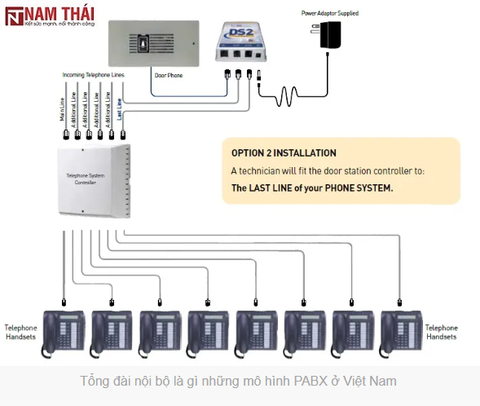
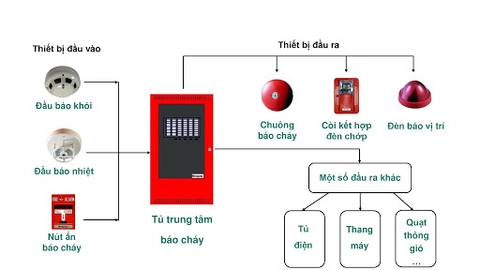


Bình luận (0)
Viết bình luận :